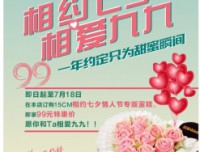Photoshop鼠绘教程:透明杯中的蓝色蜡烛(3)
来源:
作者:
学习:752人次
7)新建一层,画椭圆,填充蓝黑色(71/88/111),将选区储存为ALPHA1,等会儿要用。将选区收缩约6个像素,向上移动几个像素后,删除。

8)将这一层名为“杯口”。用低透明度的橡皮在上下两条边上轻擦,使它变得半透明,再用模糊工具檫。

9)在“杯口”层的下面建层,用椭圆工具画出杯沿的高光和暗调,再和“杯口”层合并。

10)在“杯口”层的下面新建一层,命名“杯身”。画矩形,按CTRL+SHIFT点击通道面板中的ALPHA1,得到选区,填充蓝黑色(71/88/111)。用透视将杯身下面收细些,再画椭选区在杯的两边删除得到杯两边的弧度,同样用椭圆选区处理杯底。

学习 · 提示
相关教程
关注大神微博加入>>
网友求助,请回答!